5 Cara Memperbaiki Razer Synapse Macro Tidak Berfungsi (09.15.25)
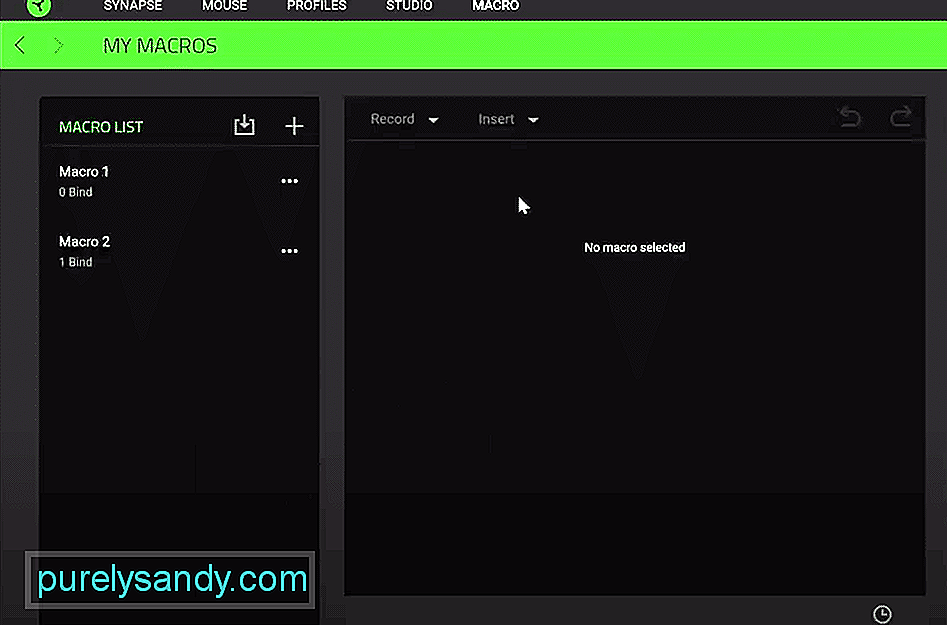 makro sinaps razer tidak berfungsi
makro sinaps razer tidak berfungsi Razer Synapse adalah alat konfigurasi yang dapat membantu anda menguruskan peranti Razer anda dengan lebih baik. Bergantung pada model peranti anda, anda boleh memasang sinaps 2 atau 3. Sekiranya anda membeli tetikus Razer MMO maka menggunakan sinaps boleh membantu anda menetapkan banyak makro untuk membantu anda memenangi lebih banyak pertarungan PVP dan PVE dalam permainan.
Namun, sebilangan pengguna mengatakan bahawa makro sinaps Razer mereka akan berhenti berfungsi pada waktu yang rawak dan anda tidak akan dapat menggunakan sebarang kemahiran dalam permainan anda. Sekiranya anda berada dalam situasi yang serupa, baca artikel ini untuk mengetahui beberapa kemungkinan perbaikan untuk makro anda.
Bagaimana Memperbaiki Makro Razer Synapse Tidak Berfungsi?Kesalahan ini sering disebabkan oleh bug kecil dalam sinaps anda yang dapat diselesaikan dengan mudah dengan menghidupkan semula PC anda. Jadi, matikan sistem komputer. Tunggu sekitar 60 saat dan kemudian hidupkan semula. Setelah sistem dihidupkan, anda boleh terus maju dan cuba menggunakan makro pada tetikus Razer anda. Sekiranya anda bernasib baik, masalah anda akan dapat diselesaikan pada masa ini.
Satu lagi Perbaiki yang boleh anda cuba ialah menyahpasang perisian sinaps anda sama sekali. Untuk melakukannya, masuk ke tetapan pengguna dan hapus Synapse 2 dari senarai program anda. Setelah selesai hidupkan semula komputer anda apabila arahan muncul di skrin anda. Setelah menyahpasang sepenuhnya Razer synapse, anda harus memuat turun alat pembaikan untuk Microsoft.NET Framework.
Setelah memuat turun alat pembaikan, anda boleh terus memasangnya di sistem anda. Apabila proses pemasangan selesai, jalankan alat pembaikan dan ikuti arahan untuk memperbaiki kerangka Microsoft.NET anda. Setelah proses pembaikan selesai, anda harus menghidupkan semula sistem anda dan pergi ke laman web zon Raze untuk memuat turun versi terbaru Razer Synapse 2.
Jalankan program sebagai pentadbir dan ikuti arahan di skrin untuk memasang Synapse 2 ke sistem komputer anda. Apabila Synapse 2 dipasang, anda akan diminta untuk memulakan semula sistem komputer anda sekali. Selepas proses but semula, anda harus mengkonfigurasi semua makro anda sekali lagi tetapi, kemungkinan besar, anda tidak akan menghadapi masalah yang sama lagi.
Untuk dapat menggunakan makro pada tetikus anda, sinaps anda mesti berfungsi dengan baik di latar belakang. Sekiranya ia terus hancur atas sebab apa pun atau anda telah menutup alat konfigurasi pada suatu ketika, maka itulah penyebab utama masalah ini. Anda perlu memastikan bahawa Razer Synapse selalu berfungsi di latar belakang dan dilancarkan semasa sistem anda dihidupkan. Anda boleh masuk ke pengurus tugas untuk memberi kebenaran Synapse untuk dilancarkan pada permulaan. Melakukannya mungkin akan menyelesaikan masalah anda.
Kadang-kadang firmware yang usang juga boleh menyebabkan pengguna menghadapi masalah ini. Dalam senario mana, anda harus memeriksa semula bahawa anda menggunakan firmware versi terkini untuk tetikus anda. Anda boleh memuat turun kemas kini firmware dari laman web rasmi Razer. Masukkan sahaja maklumat peranti anda untuk mengetahui kemas kini terbaik untuk tetikus Razer anda dan pasangkannya ke peranti razer anda. Setelah selesai, anda harus menghidupkan semula sistem komputer anda sekali dan mengkonfigurasi semula semua Makro anda dalam alat konfigurasi Razer Synapse.
Terakhir, jika tidak ada yang sesuai untuk anda, anda boleh menetapkan semula tetikus anda sama sekali. Terdapat prosedur yang berbeza untuk menetapkan semula bergantung pada model tetikus khusus anda. Tetapi bagi kebanyakan tikus, anda hanya dapat menahan butang kanan, tengah, dan kiri bersama selama sekitar 10 saat dan itu akan menetapkan semula tetikus anda.
Sekiranya itu tidak berfungsi untuk peranti khusus anda, anda boleh merujuk ke manual pengguna atau menonton tutorial YouTube untuk mengetahui cara menetapkan semula peranti anda. Setelah peranti ditetapkan semula, anda perlu mengkonfigurasinya semula dengan Synapse anda dan menambahkan makro. Proses ini boleh memakan masa yang lama jika anda mempunyai senarai makro yang panjang untuk disiapkan.
Sekiranya tidak diselesaikan, jika masalah anda masih belum diperbaiki, satu-satunya pilihan yang tersisa adalah kontrak Jauhilah sokongan dan jelaskan keadaan anda kepada mereka. Selepas itu mereka akan membimbing anda melalui pelbagai proses penyelesaian masalah.
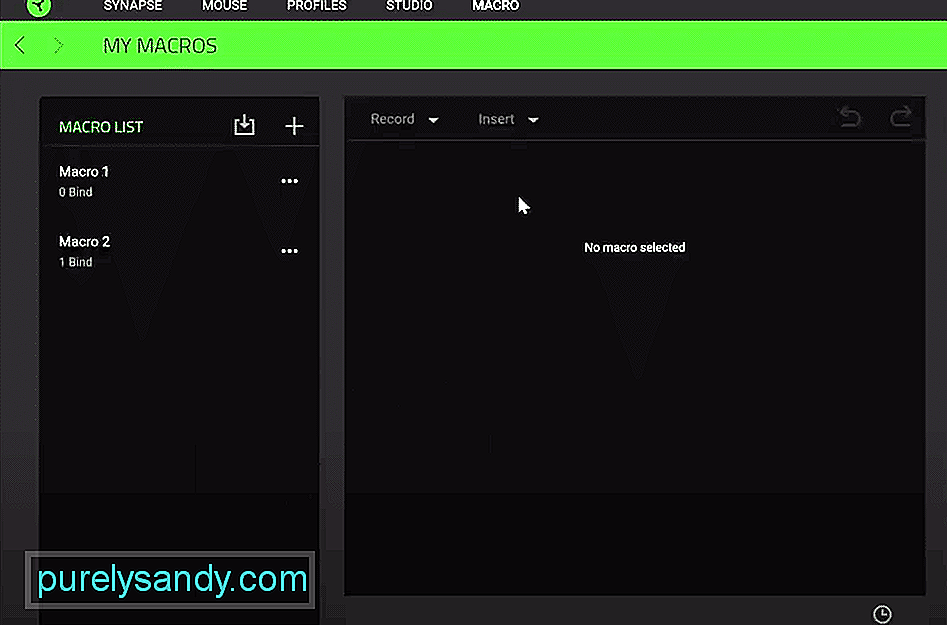
Video YouTube.: 5 Cara Memperbaiki Razer Synapse Macro Tidak Berfungsi
09, 2025

